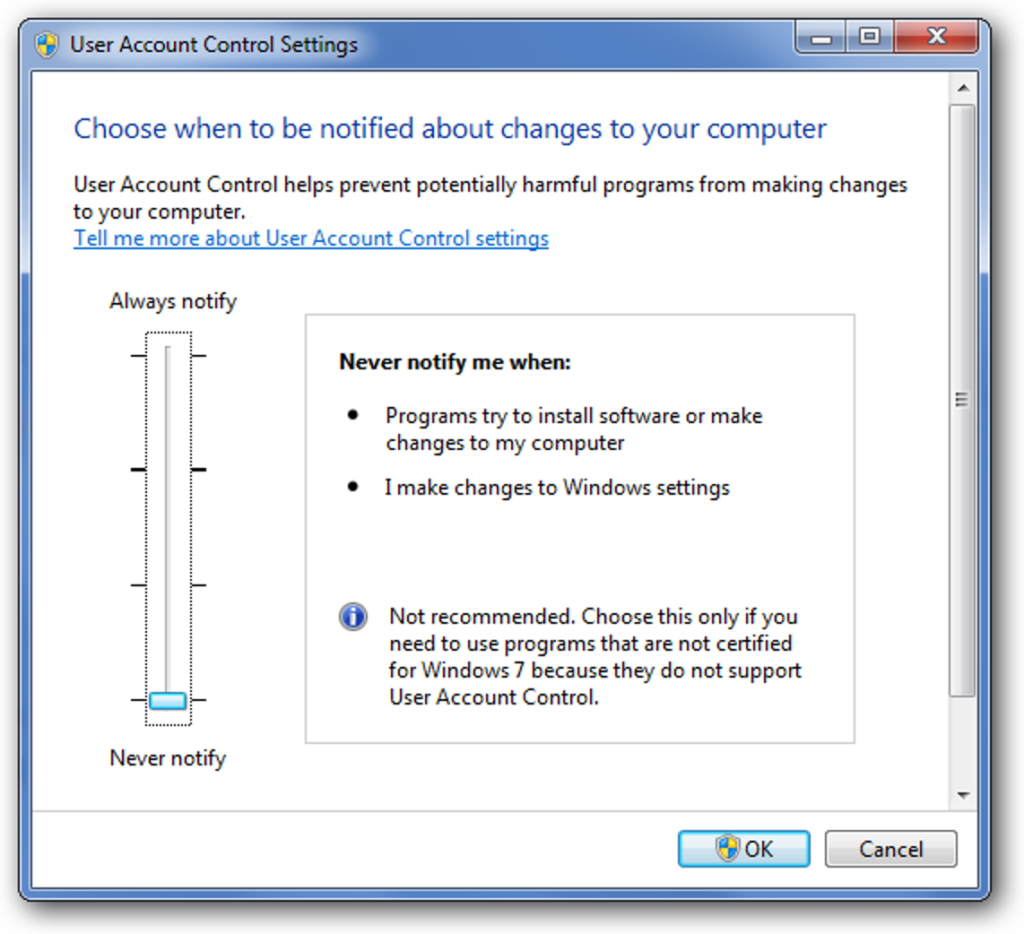
Jedną z najlepszych zmian funkcji w systemie Windows 7 jest znacznie ulepszony system kontroli konta użytkownika z suwakiem, aby łatwo kontrolować, jak bardzo denerwuje Cię funkcja zabezpieczeń. Ale co jeśli chcesz? naprawdę całkowicie wyłączyć UAC?
Aktualizacja: Po wykonaniu kilku dalszych testów zdałem sobie sprawę, że przeciągnięcie suwaka w dół spowoduje ustawienie tego samego klucza rejestru. Tak więc ustawienie klucza rejestru spowoduje wyłączenie UAC, podobnie jak przeciągnięcie suwaka w dół. Sztuczka polega na tym, że musisz zrestartować komputer później!
Niestety nie ma możliwości całkowitego wyłączenia UAC z interfejsu użytkownika — oczywiście możesz przeciągnąć suwak do końca, aby upewnić się, że nigdy nie zobaczysz powiadomienia, ale UAC nadal działa za kulisami, więc musisz kontynuować „ Uruchom jako administrator” dla dowolnego używanego narzędzia systemowego.
Wyłącz UAC za pomocą interfejsu GUI
Wejdź do Panelu sterowania i wpisz ZAK w polu wyszukiwania lub zrób to z menu Start. Następnie przeciągnij suwak w dół.
Innym problemem jest to, że niektóre programy po prostu nie działają poprawnie z włączoną Kontrolą konta użytkownika, zwłaszcza stare oprogramowanie, które prawdopodobnie i tak powinieneś zaktualizować.
Ważna uwaga:
Zmiana ustawień bezpieczeństwa UAC nie jest dobrą rzeczą i nie powinieneś tego robić. Te ustawienia mają na celu zapewnienie większego bezpieczeństwa i zapobieganie okropnym problemom z zabezpieczeniami, które nękają system Windows XP i wcześniejsze wersje.
Wyłącz UAC za pomocą hackowania rejestru
Ponieważ jedynym sposobem całkowitego wyłączenia UAC we wszystkich wersjach systemu Windows 7 jest włamanie do rejestru Aby wyłączyć UAC za pośrednictwem rejestru, musisz przejść do pola wyszukiwania w menu Start i wpisać regedit.exe i przejdź do następującego klucza:
HKEY_LOCAL_MACHINE OPROGRAMOWANIE Microsoft Windows Aktualna wersja Zasady System
Po prawej stronie powinieneś zobaczyć ustawienie EnableLUA, które będziesz chciał dostosować w następujący sposób:
- Kontrola konta użytkownika włączona: 1
- Kontrola konta użytkownika wyłączona: 0
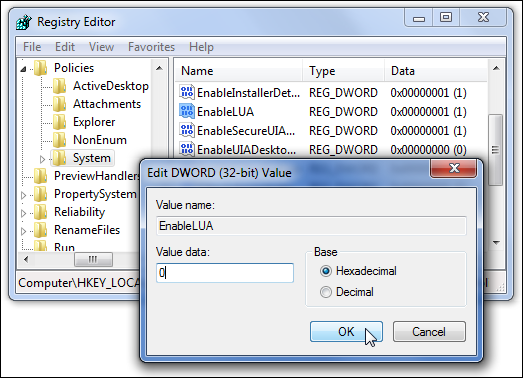
Aby ustawienie zaczęło obowiązywać, musisz ponownie uruchomić komputer, niezależnie od tego, czy jest włączony, czy wyłączony.
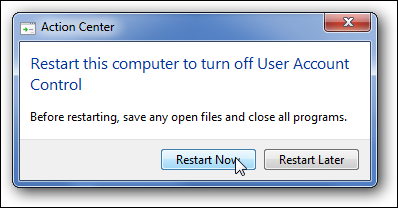
Wyłącz UAC w łatwy sposób za pomocą pliku hakerskiego rejestru do pobrania
Wystarczy pobrać, rozpakować i dwukrotnie kliknąć dołączony plik ReallyDisableUAC-Win7.reg, aby wyłączyć UAC. Aby ustawienie zaczęło obowiązywać, musisz ponownie uruchomić komputer.
Istnieje również dołączony plik hackowania rejestru, aby ponownie go włączyć.
Pobierz plik hackowania rejestru ReallyDisableUAC-Win7